9 najlepších spôsobov, ako opraviť nefunkčné vyhľadávanie TikTok
Rôzne / / November 20, 2023
TikTok naďalej dominuje v priestore sociálnych médií. Krátke videá sa stali preferovanou voľbou pre mladú generáciu. Aj keď TikTok ponúka robustné skúsenosti s užitočnými funkciami, nie je úplne bez problémov. Mnoho používateľov nahlásili problémy s predvolenou ponukou vyhľadávania na TikTok.

TikTok má praktickú ponuku vyhľadávania pre používateľov, videá, zvuky a značky hash. Zatiaľ čo TikTok sa nemusí načítať alebo načítajte správne, vyhľadávanie nezobrazujúce žiadne výsledky vás môže zmiasť. Namiesto toho, aby ste trávili hodiny hľadaním ľudí alebo trendových videí, použite triky nižšie, aby ste získali späť fungujúcu funkciu vyhľadávania na TikTok.
1. Naučte sa filtre vyhľadávania
Keď na TikTok vyhľadáte konkrétny výraz, aplikácia zobrazí najlepšie výsledky vrátane videí, používateľov, zvukov a hashtagov. Na zúženie výsledkov vyhľadávania môžete použiť vstavané filtre. Tu je postup.
Krok 1: Spustite TikTok a v hornej časti vyhľadajte video, zvuk alebo používateľa.
Krok 2: Pomocou horného menu môžete obmedziť výsledky vyhľadávania na videá, používateľov, zvuky alebo značky hash.


Krok 3: Klepnite na ponuku troch vodorovných bodiek v pravom hornom rohu a vyberte položku Filtre. Výsledky vyhľadávania môžete zoradiť podľa kategórie videa, napríklad počtu, dátumu uverejnenia a podobne. Kliknite na Použiť a nájdite, čo hľadáte.


2. Skúste vyhľadať video v histórii TikTok
Hľadáte konkrétne video TikTok na platforme? Algoritmy spoločnosti rýchlo zmenia váš domovský kanál a môžete mať problémy s nájdením rovnakého videa. Môžete použiť ponuku vyhľadávania v hornej časti, ale máme ešte lepší spôsob, ako rýchlo nájsť rovnaké video.
TikTok predvolene ukladá vašu históriu pozerania. Svoje nedávno pozerané videá nájdete v ponuke Nastavenia. Tu je to, čo musíte urobiť.
Krok 1: Spustite TikTok a prejdite do svojho profilu. Klepnite na ponuku hamburgerov v pravom hornom rohu a otvorte Nastavenia a súkromie.


Krok 2: Otvorte Centrum aktivít.

Krok 3: Klepnite na položku História pozerania. Pozrite sa na svoje nedávno prezerané videá na TikTok.
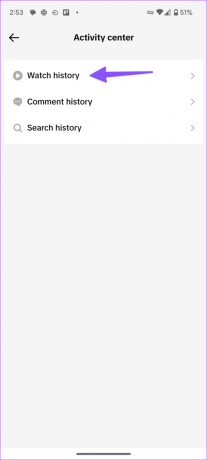

Z tej istej ponuky môžete pristupovať aj k svojim komentárom a histórii vyhľadávania.
3. Video je nedostupné
Ak tvorca odstránil video na TikTok, nemôžete ho nájsť. Niekedy, keď konkrétne video porušuje pokyny TikTok, gigant sociálnych médií môže stiahnuť video bez súhlasu kohokoľvek.
4. Účet TikTok je zakázaný
Hľadáte konkrétny účet na TikTok a nedarí sa vám ho nájsť? Daná osoba mohla odstrániť účet na TikTok. Niekedy TikTok tiež zakáže účet vo výsledkoch vyhľadávania, aby obmedzil jeho dosah. Ak účet TikTok opakovane porušuje usmernenia a pravidlá spoločnosti, môže skončiť s takýmto zaobchádzaním.
5. Reštartujte TikTok
Stále čelíš problémy s TikTok hľadať v telefóne? Musíte vynútiť reštart aplikácie a skúsiť to znova.
Krok 1: Potiahnutím nahor a podržaním zdola otvoríte ponuku nedávnych aplikácií. Zatvorte ho potiahnutím prstom nahor po TikTok.
Krok 2: Spustite TikTok a skúste použiť ponuku vyhľadávania.

6. Skontrolujte sieťové pripojenie
Keď používate TikTok na pomalom sieťovom pripojení, môžete čeliť problémom pri hľadaní relevantných výsledkov. Mali by ste dočasne povoliť režim Lietadlo a po určitom čase ho vypnúť. Ak problémy so sieťou v telefóne pretrvávajú, obnovte nastavenia siete a skúste to znova.
Pozrite si nášho sprievodcu resetovanie nastavení siete na zariadeniach Android a iPhone.
7. Vymazať vyrovnávaciu pamäť TikTok
TikTok môže občas zhromažďovať poškodenú vyrovnávaciu pamäť a spôsobiť problémy s hlavnými funkciami aplikácie. Mal by si vymazať vyrovnávaciu pamäť TikTok pomocou nižšie uvedených krokov.
Krok 1: Dlho stlačte ikonu aplikácie TikTok a otvorte ponuku s informáciami o aplikácii.
Krok 2: Vyberte Úložisko a vyrovnávaciu pamäť a v nasledujúcej ponuke klepnite na Vymazať vyrovnávaciu pamäť.

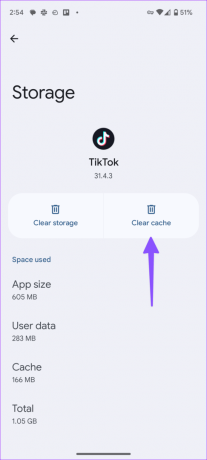
Vyššie uvedené kroky fungujú iba v systéme Android. Ak máte iPhone, vyskúšajte triky uvedené nižšie na vymazanie vyrovnávacej pamäte aplikácie.
Krok 1: Spustite TikTok a prejdite na Nastavenia a súkromie (skontrolujte vyššie uvedené kroky).
Krok 2: Prejdite na položku Uvoľniť miesto.
Krok 3: Skontrolujte množstvo zhromaždenej vyrovnávacej pamäte a klepnite na Vymazať.


8. Skontrolujte servery TikTok
Ak sú servery TikTok mimo prevádzky, narazíte na problémy s funkciou vyhľadávania. Môžeš navštíviť Downdetektor na potvrdenie vašich podozrení. Musíte počkať, kým TikTok vyrieši problémy na strane servera.
9. Aktualizujte TikTok
Zastaraná aplikácia TikTok môže spôsobiť problémy s vyhľadávaním v telefóne. Mali by ste aktualizovať TikTok na najnovšiu verziu z Obchodu Play alebo App Store.
Preleťte cez výsledky vyhľadávania TikTok
TikTok odviedol chvályhodnú prácu s výkonnou funkciou vyhľadávania v aplikácii. Je to neoddeliteľná súčasť vášho zážitku s TikTok. Chýbajúce tlačidlo vyhľadávania TikTok alebo nefungujúce filtre vám môžu pokaziť náladu. Vyššie uvedené triky by mali problém vyriešiť. Ktorý trik sa vám osvedčil? Podeľte sa o svoje myšlienky v komentároch nižšie.
Posledná aktualizácia 30. októbra 2023
Vyššie uvedený článok môže obsahovať pridružené odkazy, ktoré pomáhajú podporovať Guiding Tech. Nemá to však vplyv na našu redakčnú integritu. Obsah zostáva nezaujatý a autentický.

Napísané
Parth Shah je stále zelený spisovateľ na voľnej nohe, ktorý pokrýva návody, návody na aplikácie, porovnania, zoznamy a návody na riešenie problémov na platformách Android, iOS, Windows, Mac a smart TV. Má viac ako päťročné skúsenosti a pokryl viac ako 1 500 článkov o GuidingTech a Android Police. Vo svojom voľnom čase ho uvidíte, ako často sleduje relácie Netflix, číta knihy a cestuje.



